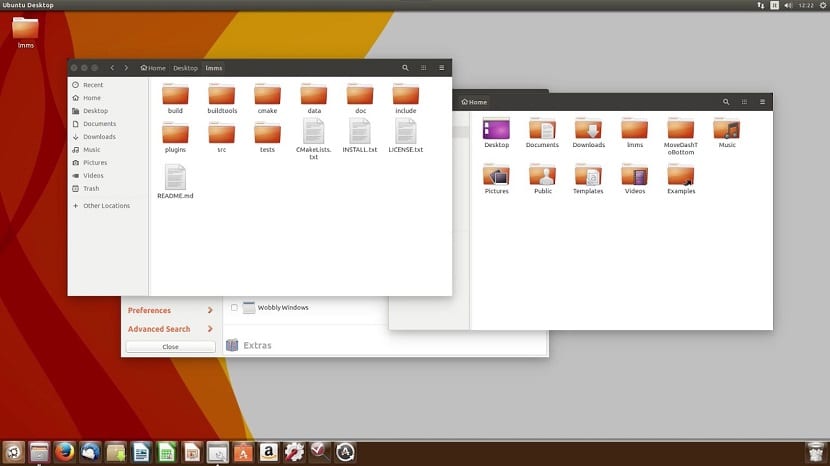
Canonical выпустила Ubuntu 16.04 LTS как вы знаете и как мы сообщали из LxA, и теперь многие из вас наверняка установили его на свои машины, чтобы видеть новости, которые он приносит. Хотя, безусловно, были некоторые жалобы на определенные проблемы, связанные с запуском этого дистрибутива, обновления для их исправления не заняли много времени. Как мы уже объясняли, изменения не слишком заметны или радикальны (очевидно, поскольку это LTS), но они являются важными эволюциями.
После установки наш любимый дистрибутив Linux, Мы должны сделать ряд вещей, чтобы подготовить его, по крайней мере, с моей точки зрения, поскольку у других могут быть другие вкусы. Что ж, первое, что вам следует сделать после установки, очевидно, это проанализировать и увидеть новости, представленные в Ubuntu 16.04 LTS после Ubuntu 14.04 LTS. Например, Unity Dash, который не включает функции поиска по умолчанию и другие технические и визуальные изменения.
Еще одна вещь, которую вы должны, и это настоятельно рекомендуется после установки, - это обновить систему. Посмотрите, доступны ли какие-либо обновления, так как это улучшит систему, исправит некоторые ошибки и повысит безопасность. Для этого вы должны перейти в средство обновления программного обеспечения (обновление программного обеспечения), которое вы можете найти в Dash. Если вы хотите улучшить производительность своих видеоигр или графики в целом, вам обязательно нужно установить проприетарные драйверы для вашей видеокарты. Особенно, если у вас есть Steam для игры ...
Вы также можете улучшить качество мультимедиа, установив медиакодеки для воспроизведения аудио и видео в форматах, таких как mp3 и mp4 соответственно. Также вы можете включить Minimized одним щелчком мыши в Unity Tweak Tool (установите его, если у вас его еще нет), и оттуда вы также можете переместить панель запуска Unity вниз в чистом стиле OS X. . вы не хотите устанавливать Unity Tweak Tool для перемещения панели запуска, введите:
gsettings set com.canonical.Unity.Launcher launcher-position Bottom
Еще один хороший вариант - установить несколько новая тема GTK и Icon при желании изменить внешний вид интерфейса. Например, вы можете сделать его больше похожим на Apple Mac OS X (теперь, когда вы переместили панель запуска в нижнюю часть экрана) с темами для этой цели. Есть также темы для представления Microsoft Windows 10 и другие темы. Если вас беспокоит, где в Ubuntu появляются меню приложений и они исчезают через несколько секунд, вы также можете изменить это в Системных настройках -> Внешний вид.
Как вы, возможно, уже знаете, Центр программного обеспечения Ubuntu это было очень запущено, с небольшими обновленными программами, и поэтому Canonical решила избавиться от него. Теперь вы можете увидеть новый Центр программного обеспечения GNOME с очень современным и похожим на вид программным обеспечением. Поэтому особых неудобств в использовании у вас не будет, только теперь программы будут в порядке дня. Для меня одно из самых ожидаемых изменений. Конечно, когда вы войдете, чтобы увидеть это, установите свои любимые приложения.
Вы также можете синхронизировать свою облачную учетную запись если он у вас есть, вы можете загружать или скачивать контент из Dropbox, OneDrive, OwnCloud, Insync или Google Drive и других, поскольку, как вы знаете, Canonical давно отказалась от своего облака. И я не знаю, рекомендовать это или нет из-за огромных и повторяющихся проблем с безопасностью, но вы можете установить Adobe Flash, чтобы все содержимое веб-сайтов было видно. Конечно, обязательно обновите это программное обеспечение, чтобы покрыть возникающие уязвимости ...
В системных настройках прокрутите до Конфиденциальность и безопасность, там вы можете сделать некоторые вещи для улучшения этих тем. Например, включите или отключите параметры онлайн-поиска Unity Dash, измените способ отображения каталогов и файлов в Dash, измените настройки отчетов об ошибках на Canonical и т. Д. Конечно, создание резервных копий очень важно, особенно с программами-вымогателями, которые мы наблюдаем в последнее время и которые доходят до пользователей по электронной почте из почтового отделения.
Еще вы можете сделать фон рабочего стола и красивый внешний вид, а также изменить яркость экрана до подходящего значения, чтобы оно не мешало вашему обзору. При желании для этого можно использовать программу f.lux. Чтобы система всегда была в рабочем состоянии, вы можете установить несколько очиститель системы, такой как BleachBit, что сделает вашу систему более гибкой и, кстати, освободит место на жестком диске, и даже очистит кеши браузера, историю, временные данные, дампы памяти, журналы и т. д., что также хорошо для вашей безопасности.
Мне не очень нравится Ubuntu 16.04, я дал ему еще один шанс после чуть более года использования Linux Mint, и, по правде говоря, он казался мне наполовину законченным, и Unity продолжала, не проглатывая его. Теперь я сомневаюсь, как обстоят дела с Kubuntu или вернусь в Mint, что мне очень нравится.
Мята ОЧЕНЬ хороша !! Из моих любимых просто восхищаюсь. В последнее время я использую Rosa KDE… Также (и как только я смогу заменить поврежденный жесткий диск) я попробую новый Ubuntu.
Я всегда рекомендую Xubuntu. Мне кажется, что это лучший по производительности дистрибутив (настраиваемый в различных визуальных аспектах). На очень старом оборудовании я использую Xubuntu в качестве базовой системы и Fluxbox в графической среде.
Я согласен с большинством: версии 16.04 не подходили к версиям 14.04 ... Более того, меня интересует понижение версии ...: D
У меня был Ubuntu 16.04 с Unity, но ежедневная работа казалась немного сложной. Я решил установить XFCE и святое средство, простой, быстрый и удобный интерфейс.
Я люблю Unity, но мой ноутбук - настоящая чушь, с процессором amd c70, мне никогда не нравился xubuntu, но хорошо! Это был тот, который был более плавным, не говоря уже о Lubuntu, который показал себя лучше всего, но, как я уже сказал, они мне не очень нравятся. Сейчас я тестирую Linux Mint Rosa, xfce / cinnamon, и иногда, когда вы хотите сделать больше вещей одновременно, он начинает зависать, пока снова не отреагирует ... но если он достигает хорошей производительности в Unity, я этого не делаю. Сомневаюсь, так как он лучше всего распределяет мне пространство на экране.
Я продолжаю использовать Ubuntu, ни xubuntu, ни другой форк ... потому что единственный, который обновляет драйверы и позволяет без проблем устанавливать их на новые компьютеры, - это Ubuntu. Как ни крути, в этом смысле он лучший. Мята очень хороша, но с ноутбуками она доставляет мне много проблем. Так что выбора нет: установить Ubuntu и сделать его красивым по своему вкусу или перейти на другой дистрибутив. И последнее "НЕТ"
Ubuntu, Xubuntu, Lubuntu, Ubuntu Gnome, КАЖДЫЙ, имеют одинаковые репозитории, следовательно, у них одинаковое программное обеспечение, одинаковые обновления и все одинаково. Я не понимаю причину, по которой вы говорите то, что говорите?
Вы не тяжелее, потому что не тренируете Юкитеру
Юкитеро +1
Несомненно, Ubuntu лидирует как дистрибутив, но с xfce, на мой взгляд, это идеальное сочетание. В конце концов, большинство из нас ищет скорость в ОС
Привет, после стольких лет использования Windows XP я перешел на Ubuntu 16.04 с lubuntu. У меня нет опыта с этим. Я выбрал lubuntu, потому что, глядя в Интернет, именно они сказали, что мне нужно немного ресурсов, а для моего нетбука я увидел, что он лучший.
После всего этого я хотел бы знать, как я могу изменить интерфейс и рабочий стол по своему вкусу (или я делаю это с помощью небольшого учебника, или его отправляют мне). Интерфейс был бы как у SAO (Sword Art Online), ладно, это урод, но мне он понравился. Заранее большое спасибо.
Здравствуйте, может кто-нибудь помочь мне, установить ubuntu 16.04, а затем я положил на него корицу, это круто, но возможность поделиться рабочим столом исчезает, также возможность подключиться через службу терминала и даже передать что-то через ftp
Несмотря на то, что пакеты установлены, я даже проверяю их с помощью диспетчера пакетов, но не могу активировать их визуально.
заблаговременно за помощь